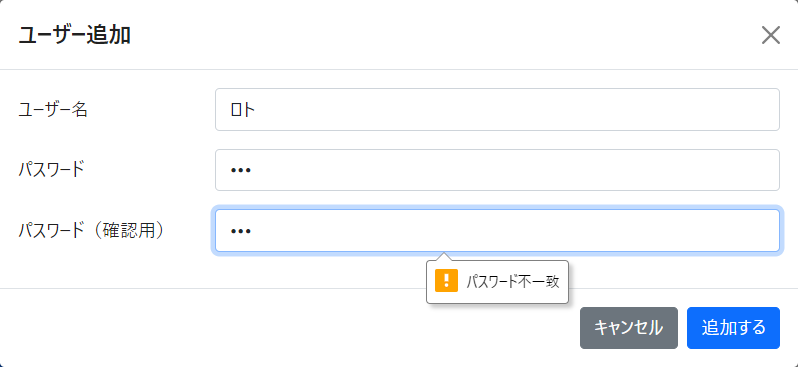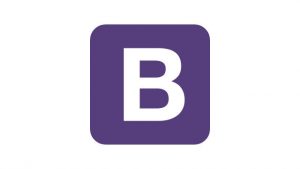Bootstrapバリデーション機能の使い方
HTML5標準のバリデーション機能ではなく、Bootstrapのバリデーションを使う方法です。
<form novalidate>を指定し、独自のバリデーションを行います。
Bootstrap バリデーション機能のサンプル
モーダル上のフォームに対して、入力チェックを行うサンプルです。
<script type="text/javascript" language="JavaScript">
$(function () {
'use strict';
const forms = document.querySelectorAll('.needs-validation');
Array.prototype.slice.call(forms)
.forEach(form => {
form.addEventListener('submit', (event) => {
if (!form.checkValidity()) {
event.preventDefault();
event.stopPropagation();
}
form.classList.add('was-validated');
}, false);
});
});
</script>
<!-- モーダル. -->
<div class="modal fade" id="addUserModal" tabindex="-1" role="dialog">
<div class="modal-dialog modal-lg modal-dialog-centered">
<div class="modal-content">
<form action="/user/add" method="post" class="needs-validation" novalidate>
<div class="modal-header">
<h5 class="modal-title">ユーザー追加</h5>
<button type="button" class="btn-close" data-bs-dismiss="modal" aria-label="Close"></button>
</div>
<div class="modal-body">
<div class="mb-3 row">
<label for="inputUserName" class="col-sm-3 col-form-label">ユーザー名</label>
<div class="col-sm-9">
<input type="text" id="inputUserName" name="username" class="form-control" required>
<span class="invalid-feedback">項目を入力してください.</span>
</div>
</div>
<div class="mb-3 row">
<label for="inputPassword" class="col-sm-3 col-form-label">パスワード</label>
<div class="col-sm-9">
<input type="password" id="inputPassword" name="password" class="form-control" required>
<span class="invalid-feedback">項目を入力してください.</span>
</div>
</div>
</div>
<div class="modal-footer">
<button type="button" class="btn btn-secondary" data-bs-dismiss="modal">キャンセル</button>
<button type="submit" class="btn btn-primary">追加する</button>
</div>
</form>
</div>
</div>
</div>
scriptの解説
Validation(バリデーション)を行うformの取得
const forms = document.querySelectorAll('.needs-validation');
バリデーションが必要なフォームの一覧(CSSクラスneeds-validationを持つ要素)を取得します。formsは配列ではなくNodeListになります。forEachでループさせることは可能です。
取得したNodeListを配列にする
Array.prototype.slice.call(forms)
slice()メソッドを利用して、NodeList - formsを配列に変換します。配列にすることで各フォーム毎に処理を行えます。
submitイベントでバリデーションを実行する
form.addEventListener('submit', (event) => { ... }, false);
バリデーションが必要なフォームの入力部品をsubmitイベントのイベントリスナーとして登録し、バリデーションを行います。
バリデーションを実行する
form.checkValidity();
バリデーション失敗時にsubmitイベントを停止させる
event.preventDefault();
event.stopPropagation();
バリデーション終了のCSSクラスを追加する
form.classList.add('was-validated');
フォームにwas-validatedを追加することで、invalid-feedbackクラスが表示されます。
画面イメージ
- 通常時
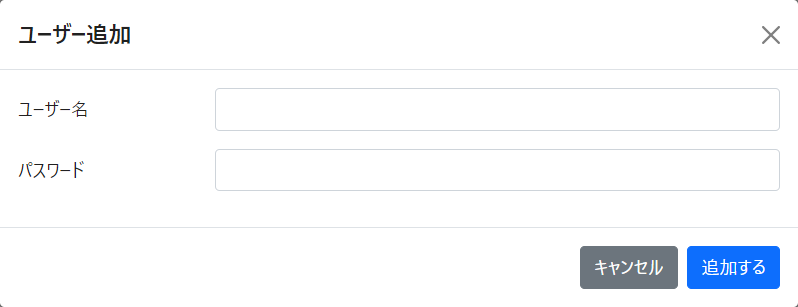
- チェックNG
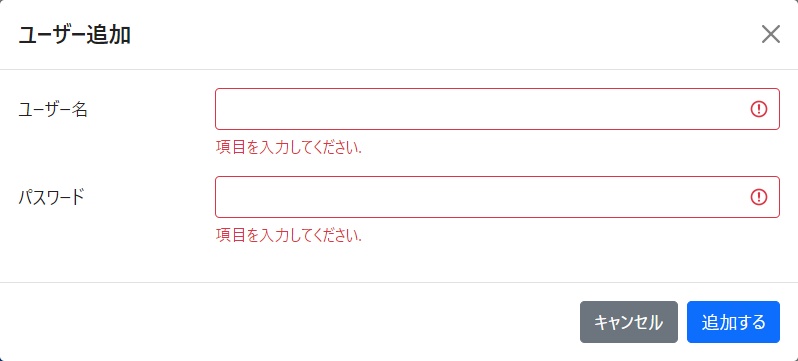
別の記述例
Bootstrap公式ドキュメントでは、NodeListを配列に変換していますが、そのまま使うことも可能です。
$(function () {
'use strict';
const forms = document.querySelectorAll('.needs-validation');
forms.forEach(form => {
form.addEventListener('submit', (event) => {
if (!form.checkValidity()) {
event.preventDefault();
event.stopPropagation();
}
form.classList.add('was-validated');
}, false);
});
});
入力の一致確認
確認パスワードの一致確認など、特別なチェックを行いたい場合の実装方法。
oninputイベントで対象の2項目に入力されるたびにチェックを行います。setCustomValidity()が空文字にならなければ、バリデーションで失敗と判定されるので、チェックOKの場合は必ず空文字を設定します。
Bootstrapを使う場合
<script type="text/javascript" language="JavaScript">
$(function () {
'use strict';
const forms = document.querySelectorAll('.needs-validation');
forms.forEach(form => {
form.addEventListener('submit', (event) => {
if (!form.checkValidity()) {
event.preventDefault();
event.stopPropagation();
}
form.classList.add('was-validated');
}, false);
});
});
function checkPassword() {
const inputPassword = document.getElementById('inputPassword').value
const confirmPasswordText = document.getElementById('confirmPassword').value;
if (!confirmPasswordText) {
document.getElementById('confirmPassword').setCustomValidity('項目を入力してください');
document.getElementById('confirmPasswordInvalidFeedback').innerHTML = '項目を入力してください.';
return;
}
if (inputPassword !== confirmPasswordText) {
document.getElementById('confirmPassword').setCustomValidity('パスワード不一致');
document.getElementById('confirmPasswordInvalidFeedback').innerHTML = 'パスワード不一致.';
} else {
document.getElementById('confirmPassword').setCustomValidity('');
}
}
</script>
<!-- モーダル. -->
<div class="modal fade" id="addUserModal" tabindex="-1" role="dialog">
<div class="modal-dialog modal-lg modal-dialog-centered">
<div class="modal-content">
<form action="/user/add" method="post" class="needs-validation" novalidate>
<div class="modal-header">
<h5 class="modal-title">ユーザー追加</h5>
<button type="button" class="btn-close" data-bs-dismiss="modal" aria-label="Close"></button>
</div>
<div class="modal-body">
<div class="mb-3 row">
<label for="inputUserName" class="col-sm-3 col-form-label">ユーザー名</label>
<div class="col-sm-9">
<input type="text" id="inputUserName" name="username" class="form-control" required>
<span class="invalid-feedback">項目を入力してください.</span>
</div>
</div>
<div class="mb-3 row">
<label for="inputPassword" class="col-sm-3 col-form-label">パスワード</label>
<div class="col-sm-9">
<input type="password" id="inputPassword" name="password" class="form-control" required oninput="checkPassword()">
<span class="invalid-feedback">項目を入力してください.</span>
</div>
</div>
<div class="mb-3 row">
<label for="confirmPassword" class="col-sm-3 col-form-label">パスワード(確認用)</label>
<div class="col-sm-9">
<input type="password" id="confirmPassword" class="form-control" required oninput="checkPassword()">
<span id="confirmPasswordInvalidFeedback" class="invalid-feedback">項目を入力してください.</span>
</div>
</div>
</div>
<div class="modal-footer">
<button type="button" class="btn btn-secondary" data-bs-dismiss="modal">キャンセル</button>
<button type="submit" class="btn btn-primary">追加する</button>
</div>
</form>
</div>
</div>
</div>
画面イメージ
- 通常時
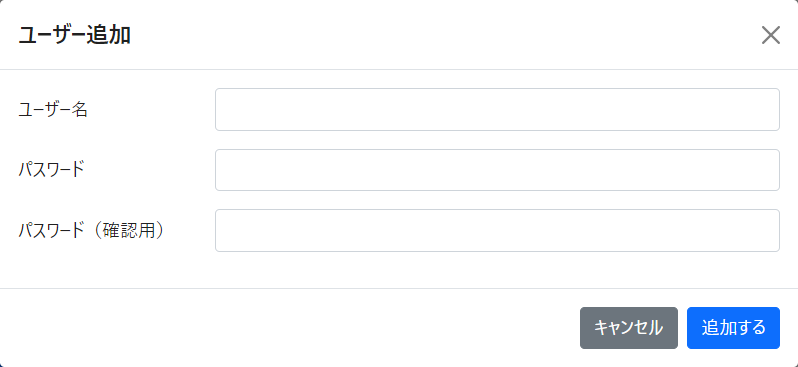
- 必須項目未入力
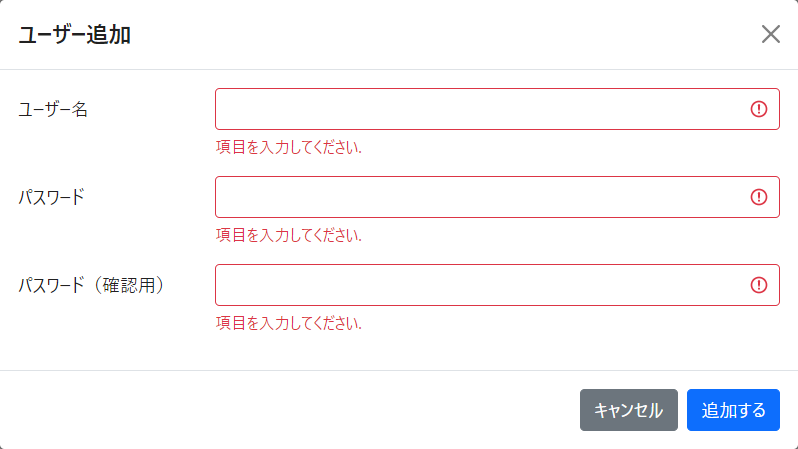
- 確認パスワード不一致
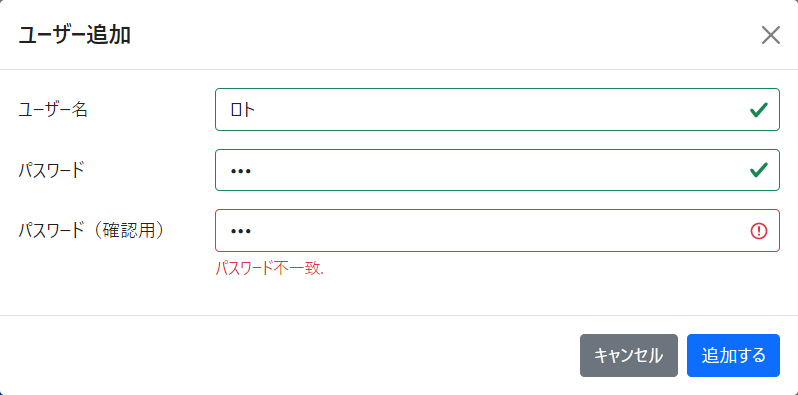
HTML5標準のバリデーションを使う場合
<form novalidate>を指定せずに、HTML5標準のバリデーション機能を利用する場合です。
<script type="text/javascript" language="JavaScript">
function checkPassword() {
const inputPassword = document.getElementById('inputPassword').value
const confirmPasswordText = document.getElementById('confirmPassword').value;
if (inputPassword !== confirmPasswordText) {
document.getElementById('confirmPassword').setCustomValidity('パスワード不一致');
} else {
document.getElementById('confirmPassword').setCustomValidity('');
}
}
</script>
<!-- モーダル. -->
<div class="modal fade" id="addUserModal" tabindex="-1" role="dialog">
<div class="modal-dialog modal-lg modal-dialog-centered">
<div class="modal-content">
<form action="/user/add" method="post">
<div class="modal-header">
<h5 class="modal-title">ユーザー追加</h5>
<button type="button" class="btn-close" data-bs-dismiss="modal" aria-label="Close"></button>
</div>
<div class="modal-body">
<div class="mb-3 row">
<label for="inputUserName" class="col-sm-3 col-form-label">ユーザー名</label>
<div class="col-sm-9">
<input type="text" id="inputUserName" name="username" class="form-control" required>
</div>
</div>
<div class="mb-3 row">
<label for="inputPassword" class="col-sm-3 col-form-label">パスワード</label>
<div class="col-sm-9">
<input type="password" id="inputPassword" name="password" class="form-control" required oninput="checkPassword()">
</div>
</div>
<div class="mb-3 row">
<label for="confirmPassword" class="col-sm-3 col-form-label">パスワード(確認用)</label>
<div class="col-sm-9">
<input type="password" id="confirmPassword" class="form-control" oninput="checkPassword()">
</div>
</div>
</div>
<div class="modal-footer">
<button type="button" class="btn btn-secondary" data-bs-dismiss="modal">キャンセル</button>
<button type="submit" class="btn btn-primary">追加する</button>
</div>
</form>
</div>
</div>
</div>
画面イメージ
- 通常時
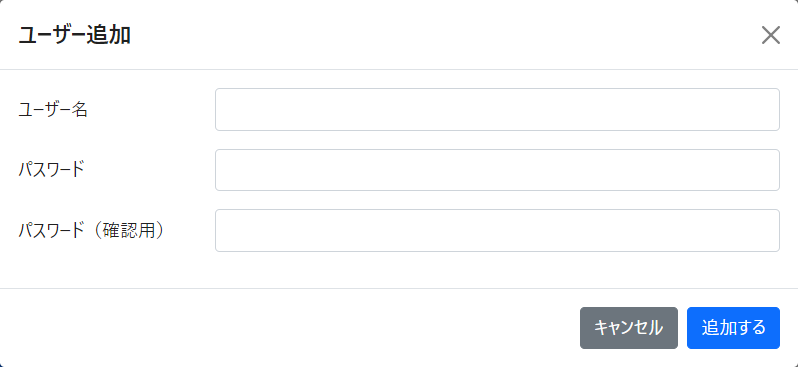
- 必須項目未入力
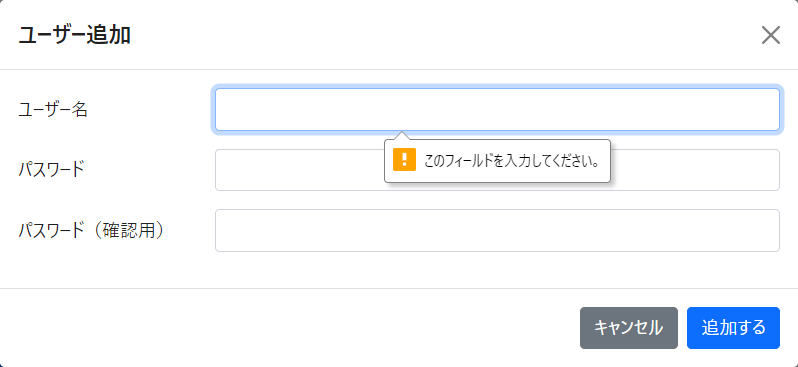
- 確認パスワード不一致